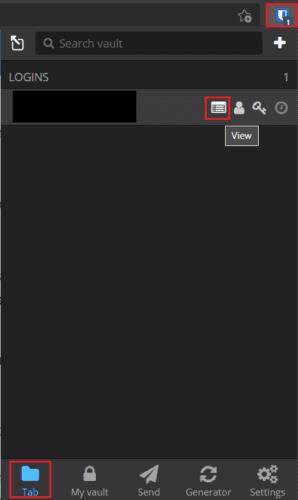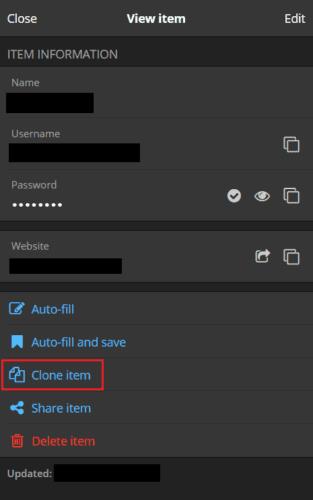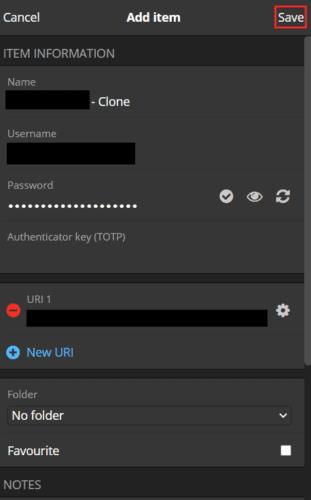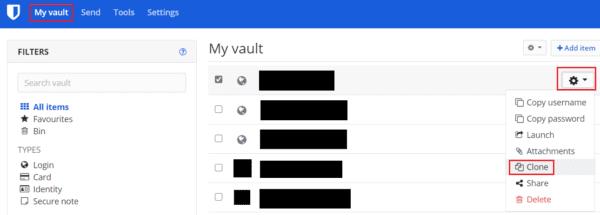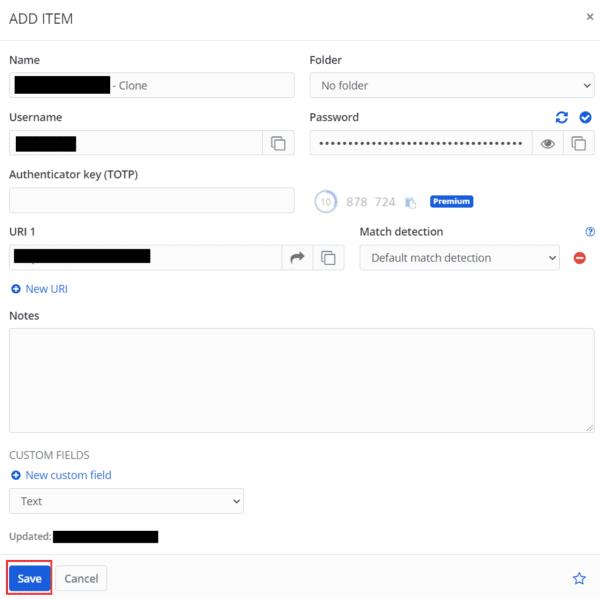Upravitelji lozinki sigurno pohranjuju vaše podatke za prijavu za mnoge račune. To znači da morate zapamtiti samo lozinke da biste se prijavili na svoje uređaje i prijavili se u svoj upravitelj zaporki. Sve ostalo se upravlja umjesto vas. Za račune na većini web-mjesta trebat će vam samo korisničko ime i lozinka za prijavu. Međutim, neke web-lokacije mogu imati složeniji obrazac za prijavu. U tim slučajevima, jedna od Bitwardenih ubojitih značajki, prilagođena polja, može biti od osobitog značaja.
Prilagođena polja omogućuju vam stvaranje i imenovanje novih varijabli u unosu koji se također može automatski popunjavati. Ako ikada budete trebali pohraniti pojedinosti za drugi račun na istoj web stranici, možete odabrati da sve pojedinosti, uključujući svoja prilagođena polja, ponovno unesete ručno. Alternativno, možete odabrati korištenje značajke "Kloniraj unos" za kopiranje postojeće strukture unosa.
Kloniranje unosa uzima kopiju unosa onakvu kakva jest. Zatim možete potpuno neovisno uređivati ili original ili kloniranu kopiju. To može pomoći ako imate više računa s istom uslugom, osobito ako ti unosi imaju prilagođena polja.
Kako klonirati unos u proširenju preglednika Bitwarden
Da biste klonirali unos putem proširenja preglednika Bitwarden , prvo morate otvoriti okno proširenja. Da biste to učinili, kliknite na ikonu proširenja Bitwarden. Zatim pronađite unos koji želite klonirati i kliknite "Prikaži". Ako je unos konfiguriran s URL-om i trenutno ste na toj web stranici, pojavit će se na zadanoj kartici "Kartica". Alternativno, ako se unos koji želite klonirati ne pojavljuje ovdje, možete koristiti traku za pretraživanje na vrhu kartice "Moj trezor" pri dnu da pronađete unos koji želite.
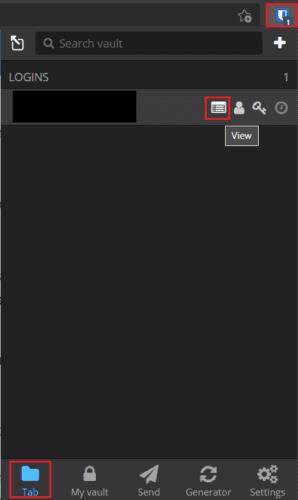
Otvorite okno proširenja, a zatim kliknite "Prikaži" na unosu koji želite klonirati.
Kada pregledavate unos, želite klonirati, pomaknite se do dna i kliknite "Kloniraj stavku".
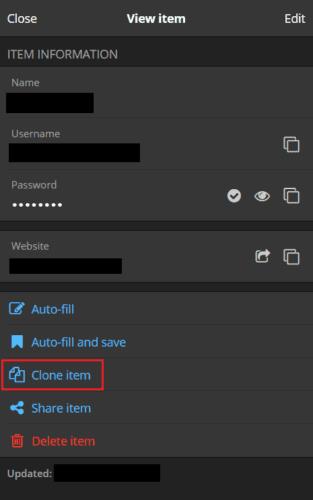
Kliknite "Kloniraj stavku" na dnu stranice za unos.
Klikom na "Kloniraj stavku" otvorit će se zaslon "Dodaj stavku" i unaprijed će ga popuniti svim pojedinostima unosa koji ste klonirali, s jedinom razlikom što je naziv unosa koji ima " – Klon" dodan na kraj. Sada samo trebate promijeniti pojedinosti koje želite, a zatim kliknite "Spremi" u gornjem desnom kutu.
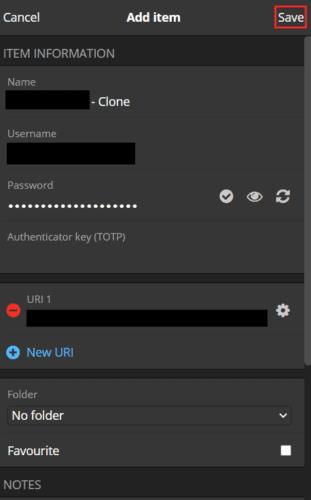
Uredite klonirani unos tako da sadrži nove pojedinosti koje želite spremiti, a zatim kliknite "Spremi".
Kako klonirati unos u Bitwarden Web Vault
Za kloniranje unosa putem Bitwarden web stranice, prvo se prijavite u Bitwarden web trezor. Zatim, na zadanoj kartici "Moj trezor", pronađite unos koji želite klonirati, zatim kliknite na ikonu zupčanika desno od njega i odaberite "Kloniraj".
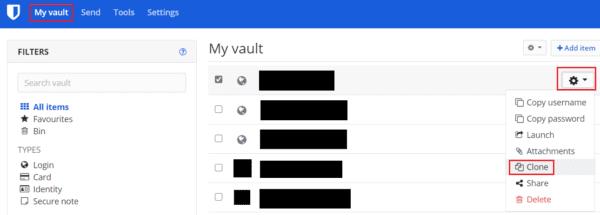
Pronađite unos koji želite klonirati na zadanoj kartici "Moj trezor", zatim kliknite ikonu zupčanika i "Kloniraj".
Sada ćete vidjeti obrazac "Dodaj stavku" sa svim unaprijed ispunjenim kloniranim unosom. Kao iu proširenju, jedina razlika bit će dodavanje “ – klon” na kraj naziva unosa. Nakon što ažurirate klonirani unos sa svim promjenama koje želite napraviti, kliknite "Spremi" u donjem lijevom kutu.
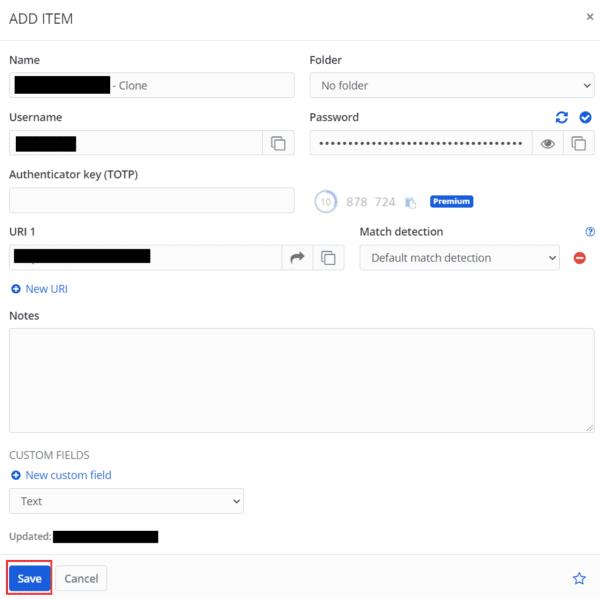
Uredite pojedinosti koje želite promijeniti i kliknite "Spremi".
Ponekad kada stvarate novi unos u vašem Bitwarden trezoru, možda ćete htjeti kopirati prethodni unos kao početnu točku. Slijedeći korake u ovom vodiču, možete klonirati unos u svoj Bitwarden trezor.